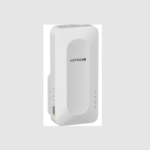NETGEAR EX7300 WiFi Mesh Range Extender

ការចាប់ផ្តើម
- សម្រាប់ការរៀបចំដំបូងសូមដាក់ឧបករណ៍ពង្រីករបស់អ្នកនៅក្នុងបន្ទប់តែមួយជាមួយរ៉ោតទ័ររបស់អ្នក។
 អ្នកអាចផ្លាស់ទីឧបករណ៍ពង្រីករបស់អ្នកទៅទីតាំងថ្មីបន្ទាប់ពីការរៀបចំ។
អ្នកអាចផ្លាស់ទីឧបករណ៍ពង្រីករបស់អ្នកទៅទីតាំងថ្មីបន្ទាប់ពីការរៀបចំ។ - ដោតឧបករណ៍ពង្រីកទៅក្នុងព្រីភ្លើង។
- រង់ចាំថាមពល LED ភ្លឺពណ៌បៃតង។
- ប្រសិនបើ Power LED មិនភ្លឺ សូមចុចប៊ូតុង បើក/បិទ។
- ភ្ជាប់ឧបករណ៍ពង្រីករបស់អ្នកទៅបណ្តាញវ៉ាយហ្វាយដែលមានស្រាប់របស់អ្នកដោយប្រើវិធីសាស្រ្តមួយក្នុងចំណោមវិធីទាំងនេះ៖
- ភ្ជាប់ជាមួយកម្មវិធី Nighthawk ។ កម្មវិធី Nighthawk ណែនាំអ្នកតាមរយៈការដំឡើង។ សម្រាប់ព័ត៌មានបន្ថែម សូមមើល Connect with the Nighthawk app ។
- ភ្ជាប់ជាមួយ WPS. ការដំឡើង Wi‑Fi Protected Setup (WPS) អនុញ្ញាតឱ្យអ្នកចូលរួមបណ្តាញ WiFi សុវត្ថិភាពដោយមិនចាំបាច់វាយបញ្ចូលឈ្មោះបណ្តាញ និងពាក្យសម្ងាត់។ រ៉ោតទ័ររបស់អ្នកត្រូវតែគាំទ្រ WPS ដើម្បីប្រើវិធីសាស្ត្រនេះ។ សម្រាប់ព័ត៌មានបន្ថែម សូមមើល ភ្ជាប់ជាមួយ WPS ។
WPS មិនគាំទ្រសុវត្ថិភាពបណ្តាញ WEP ឬបណ្តាញ WiFi ដែលលាក់នោះទេ។ ប្រសិនបើបណ្តាញ WiFi របស់រ៉ោតទ័ររបស់អ្នកប្រើសុវត្ថិភាព WEP ឬប្រើបណ្តាញ WiFi ដែលលាក់ សូមធ្វើតាមការណែនាំនៅក្នុង Connect with the Nighthawk app ។
ភ្ជាប់ជាមួយកម្មវិធី Nighthawk
- ទាញយកកម្មវិធី Nighthawk នៅលើឧបករណ៍ចល័តរបស់អ្នក។
 សម្រាប់ព័ត៌មានបន្ថែមអំពីកម្មវិធី Nighthawk សូមទស្សនា Nighthawk-app.com.
សម្រាប់ព័ត៌មានបន្ថែមអំពីកម្មវិធី Nighthawk សូមទស្សនា Nighthawk-app.com. - នៅលើឧបករណ៍ចល័តរបស់អ្នក បើកកម្មវិធីគ្រប់គ្រងការតភ្ជាប់វ៉ាយហ្វាយ បន្ទាប់មកកំណត់ទីតាំង និងភ្ជាប់ទៅបណ្តាញពង្រីកដែលហៅថា NETGEAR_EXT។
- បើកដំណើរការកម្មវិធី Nighthawk ។
- ធ្វើតាមការណែនាំដើម្បីភ្ជាប់ឧបករណ៍ពង្រីករបស់អ្នកទៅបណ្តាញ WiFi របស់រ៉ោតទ័ររបស់អ្នក។
- បន្ទាប់ពីការដំឡើងបានបញ្ចប់ សូមផ្លាស់ទីឧបករណ៍ពង្រីករបស់អ្នកទៅទីតាំងថ្មី។ សម្រាប់ព័ត៌មានបន្ថែម សូមមើល ស្វែងរកកន្លែងល្អសម្រាប់អ្នកពង្រីករបស់អ្នក។
- ភ្ជាប់ឧបករណ៍ដែលបើក Wi-Fi របស់អ្នកទៅបណ្តាញបន្ថែម។ សម្រាប់ព័ត៌មានបន្ថែម សូមមើល ភ្ជាប់ឧបករណ៍របស់អ្នកទៅបណ្តាញបន្ថែម។
ភ្ជាប់ជាមួយ WPS
- ចុច WPS ប៊ូតុងនៅលើឧបករណ៍ពង្រីករយៈពេលតិចជាងប្រាំវិនាទី។ អំពូល LED WPS
 ព្រិចភ្នែក។
ព្រិចភ្នែក។
ចំណាំ៖ ប្រសិនបើអ្នកចុច WPS ប៊ូតុងលើសពីប្រាំវិនាទី ឧបករណ៍ពង្រីកនឹងបិទ។ - ក្នុងរយៈពេលពីរនាទីសូមចុចប៊ូតុង WPS ប៊ូតុងនៅលើរ៉ោតទ័ររបស់អ្នក។ នៅពេលដែលឧបករណ៍ពង្រីកភ្ជាប់ទៅរ៉ោតទ័រ រ៉ោតទ័រភ្ជាប់ LED
 ភ្លើង។ ប្រសិនបើអំពូល LED របស់ Router Link មានពណ៌បៃតង ការតភ្ជាប់រវាង Router និង Extender របស់អ្នកគឺល្អ។ ប្រសិនបើអំពូល LED របស់ Router Link មានពណ៌លឿង ឬក្រហម សូមផ្លាស់ទីឧបករណ៍ពង្រីកទៅជិតរ៉ោតទ័រ ហើយព្យាយាមម្តងទៀត។
ភ្លើង។ ប្រសិនបើអំពូល LED របស់ Router Link មានពណ៌បៃតង ការតភ្ជាប់រវាង Router និង Extender របស់អ្នកគឺល្អ។ ប្រសិនបើអំពូល LED របស់ Router Link មានពណ៌លឿង ឬក្រហម សូមផ្លាស់ទីឧបករណ៍ពង្រីកទៅជិតរ៉ោតទ័រ ហើយព្យាយាមម្តងទៀត។
ចំណាំ៖ ប្រសិនបើរ៉ោតទ័ររបស់អ្នកគាំទ្រក្រុមតន្រ្តី 5 GHz ហើយឧបករណ៍ពង្រីករបស់អ្នកមិនបានភ្ជាប់ទៅក្រុមតន្រ្តីនោះទេ សូមដំណើរការ WPS ម្តងទៀត។ - ផ្លាស់ទីឧបករណ៍ពង្រីករបស់អ្នកទៅទីតាំងថ្មី។ សម្រាប់ព័ត៌មានបន្ថែមសូមមើលស្វែងរកកន្លែងល្អសម្រាប់ឧបករណ៍ពង្រីករបស់អ្នក។
- ភ្ជាប់ឧបករណ៍ដែលបើក Wi-Fi របស់អ្នកទៅបណ្តាញបន្ថែម។ សម្រាប់ព័ត៌មានបន្ថែម សូមមើល ភ្ជាប់ឧបករណ៍របស់អ្នកទៅបណ្តាញបន្ថែម។
ស្វែងរកកន្លែងល្អសម្រាប់ Extender របស់អ្នក។
- ដកឧបករណ៍ពង្រីករបស់អ្នកចេញហើយប្តូរវាទៅទីតាំងថ្មី។
យើងសូមណែនាំថាទីតាំងថ្មីស្ថិតនៅចំកណ្តាលរវាងរ៉ោតទ័ររបស់អ្នកនិងតំបន់ដែលមានសញ្ញាវ៉ាយហ្វាយខ្សោយ។ ឧបករណ៍ពង្រីកត្រូវតែស្ថិតនៅក្នុងជួរនៃបណ្តាញវ៉ាយហ្វាយរ៉ោតទ័ររបស់អ្នក។ - ថាមពលលើឧបករណ៍ពង្រីករបស់អ្នក។
- ប្រើ Router Link LED
 ដើម្បីស្វែងរកកន្លែងដែលការភ្ជាប់ឧបករណ៍ពង្រីកទៅរ៉ោតទ័រគឺល្អបំផុត។ សម្រាប់ព័ត៌មានបន្ថែមអំពី Router Link LED សូមមើលការពិពណ៌នា LED នៅផ្នែកម្ខាងទៀតនៃការណែនាំចាប់ផ្តើមរហ័សនេះ។
ដើម្បីស្វែងរកកន្លែងដែលការភ្ជាប់ឧបករណ៍ពង្រីកទៅរ៉ោតទ័រគឺល្អបំផុត។ សម្រាប់ព័ត៌មានបន្ថែមអំពី Router Link LED សូមមើលការពិពណ៌នា LED នៅផ្នែកម្ខាងទៀតនៃការណែនាំចាប់ផ្តើមរហ័សនេះ។
ភ្ជាប់ឧបករណ៍របស់អ្នកទៅបណ្តាញបន្ថែម
បន្ទាប់ពីការដំឡើង មុខងារ One WiFi Name ត្រូវបានបើក ដែលអនុញ្ញាតឱ្យអ្នកពង្រីករបស់អ្នកប្រើការកំណត់បណ្តាញ WiFi ដូចគ្នាទៅនឹងរ៉ោតទ័ររបស់អ្នក។ ប្រសិនបើអ្នកបានប្រើកម្មវិធី Nighthawk ដើម្បីភ្ជាប់ឧបករណ៍ពង្រីករបស់អ្នក តារាងខាងក្រោមរាយបញ្ជីឧamples នៃអ្វីដែលឈ្មោះវ៉ាយហ្វាយបន្ថែមរបស់អ្នកអាចមើលទៅដូច៖

ប្រសិនបើអ្នកបានប្រើ WPS ដើម្បីភ្ជាប់ឧបករណ៍ពង្រីករបស់អ្នក ឈ្មោះបណ្តាញវ៉ាយហ្វាយដែលបានពង្រីកគឺផ្អែកលើបណ្តាញវ៉ាយហ្វាយដំបូងដែលវាភ្ជាប់ទៅ — 2.4 ឬ 5 GHz ។ តារាងខាងក្រោមរាយបញ្ជី examples នៃអ្វីដែលឈ្មោះវ៉ាយហ្វាយបន្ថែមរបស់អ្នកអាចមើលទៅដូច៖

ការពិពណ៌នា LED


កំណត់រចនាសម្ព័ន្ធរ៉ោតទ័រជាមួយនឹងការកំណត់ MAC កម្រិតខ្ពស់ ដើម្បីធ្វើការជាមួយឧបករណ៍ពង្រីករបស់អ្នក។
- ប្រសិនបើអ្នកបានបើកដំណើរការតម្រង WiFi MAC ការគ្រប់គ្រងការចូលប្រើវ៉ាយហ្វាយ ឬបញ្ជីត្រួតពិនិត្យការចូលប្រើ (ACL) នៅលើរ៉ោតទ័ររបស់អ្នក នៅពេលដែលឧបករណ៍វ៉ាយហ្វាយភ្ជាប់តាមរយៈឧបករណ៍ពង្រីកទៅកាន់រ៉ោតទ័ររបស់អ្នក អាសយដ្ឋាន MAC នៃឧបករណ៍វ៉ាយហ្វាយដែលបង្ហាញនៅលើរ៉ោតទ័រត្រូវបានបកប្រែទៅមួយផ្សេងទៀត។ អាសយដ្ឋាន MAC ។
- ប្រសិនបើតម្រង MAC របស់រ៉ោតទ័ររបស់អ្នក ការគ្រប់គ្រងការចូលប្រើវ៉ាយហ្វាយ ឬ ACL ត្រូវបានបើក ឧបករណ៍វ៉ាយហ្វាយភ្ជាប់ទៅឧបករណ៍ពង្រីក ប៉ុន្តែមិនអាចទទួលបានអាសយដ្ឋាន IP ពីឧបករណ៍ពង្រីក និងមិនអាចចូលប្រើអ៊ីនធឺណិតបានទេ។
- ដើម្បីអនុញ្ញាតឱ្យឧបករណ៍ WiFi ទទួលបានអាសយដ្ឋាន IP ពីឧបករណ៍ពង្រីក និងចូលប្រើអ៊ីនធឺណិត អ្នកត្រូវតែផ្តល់អាសយដ្ឋាន MAC ដែលបានបកប្រែទៅរ៉ោតទ័រ។
ដើម្បីបន្ថែមអាសយដ្ឋាន MAC ដែលបានបកប្រែទៅរ៉ោតទ័ររបស់អ្នក និងរក្សាទុកអាសយដ្ឋាន IP សម្រាប់អ្នកពង្រីករបស់អ្នក៖
- ចូលទៅរ៉ោតទ័ររបស់អ្នក ហើយបិទតម្រង MAC ការគ្រប់គ្រងការចូលប្រើវ៉ាយហ្វាយ ឬ ACL ។ សម្រាប់ព័ត៌មានបន្ថែមអំពីរបៀបបិទតម្រង MAC របស់រ៉ោតទ័រ ការគ្រប់គ្រងការចូលប្រើវ៉ាយហ្វាយ ឬ ACL សូមមើលឯកសាររបស់រ៉ោតទ័ររបស់អ្នក។
- បើកឧបករណ៍ពង្រីក ហើយភ្ជាប់ឧបករណ៍ WiFi របស់អ្នកទាំងអស់ទៅឧបករណ៍ពង្រីក។
- ត្រូវប្រាកដថាអំពូល LED របស់រ៉ោតទ័រនៅតែភ្លឺ។
- ចូលទៅអ្នកពង្រីករបស់អ្នក៖
ក បើកដំណើរការអេ web កម្មវិធីរុករកតាមអ៊ីនធឺណិតពីកុំព្យូទ័រ ឬឧបករណ៍ចល័តដែលភ្ជាប់ទៅបណ្តាញពង្រីករបស់អ្នក។
ខ. ចូលទៅផ្នែកពង្រីករបស់អ្នក៖- ប្រសិនបើអ្នកមិនបានបើកមុខងារ One WiFi Name សូមបញ្ចូល www.mywifiext.net នៅក្នុងប្រអប់អាសយដ្ឋាននៃកម្មវិធីរុករក។
- ប្រសិនបើអ្នកបើកមុខងារ One WiFi Name សូមបញ្ចូលមួយក្នុងចំណោមខាងក្រោម URLs:
- កុំព្យូទ័រដែលមានមូលដ្ឋានលើវីនដូ។
http://mywifiext.local/ or http://mywifiext/ - - កុំព្យូទ័រ Mac និងឧបករណ៍ iOS ។
http://mywifiext.local/ - ឧបករណ៍ Android ។
http://<extenders IP address>/ (សម្រាប់ឧampឡេ http://192.168.1.3/)
ទំព័រចូលបង្ហាញ។
គ. បញ្ចូលឈ្មោះអ្នកប្រើប្រាស់ និងពាក្យសម្ងាត់របស់អ្នកគ្រប់គ្រង ហើយចុចប៊ូតុងចូល។ ទំព័រស្ថានភាពបង្ហាញ។
- កុំព្យូទ័រដែលមានមូលដ្ឋានលើវីនដូ។
- ជ្រើសរើស ការកំណត់ > ឧបករណ៍ដែលបានភ្ជាប់។
ទំព័រឧបករណ៍ដែលបានភ្ជាប់បង្ហាញអាសយដ្ឋាន MAC និងអាសយដ្ឋាន MAC និម្មិតសម្រាប់កុំព្យូទ័រ និងឧបករណ៍វ៉ាយហ្វាយដែលត្រូវបានភ្ជាប់ទៅបណ្តាញពង្រីក។ - នៅលើរ៉ោតទ័រ បន្ថែមអាសយដ្ឋាន MAC និម្មិតរបស់អ្នកពង្រីកទាំងអស់ និងអាសយដ្ឋាន MAC និម្មិតទាំងអស់នៃឧបករណ៍ដែលភ្ជាប់ទៅឧបករណ៍ពង្រីកទៅតារាងតម្រង MAC របស់រ៉ោតទ័ររបស់អ្នក។
ចំណាំ៖ ដើម្បីកក់អាសយដ្ឋាន IP ជាក់លាក់សម្រាប់អ្នកពង្រីក អ្នកត្រូវតែបញ្ជាក់អាសយដ្ឋាន MAC និម្មិតដំបូងដែលបង្ហាញសម្រាប់បណ្តាញ 2.4 GHz ឬ 5 GHz របស់អ្នកពង្រីកនៅក្នុងតារាងកក់ IP របស់រ៉ោតទ័ររបស់អ្នក។ (អាសយដ្ឋាន MAC និម្មិតដំបូងដែលបង្ហាញសម្រាប់បណ្តាញ 2.4 GHz និង 5 GHz របស់អ្នកពង្រីកគឺដូចគ្នា។) - បើកដំណើរការតម្រង MAC របស់រ៉ោតទ័រ ការគ្រប់គ្រងការចូលប្រើវ៉ាយហ្វាយ ឬ ACL ។
គាំទ្រ
អរគុណសម្រាប់ការទិញasing ផលិតផល NETGEAR នេះ។ អ្នកអាចចូលមើល www.netgear.com/Support ដើម្បីចុះឈ្មោះផលិតផលរបស់អ្នក ទទួលបានជំនួយ ចូលប្រើការទាញយកចុងក្រោយបំផុត និងសៀវភៅណែនាំអ្នកប្រើប្រាស់ ហើយចូលរួមសហគមន៍របស់យើង។ យើងណែនាំអ្នកឱ្យប្រើតែធនធានគាំទ្រ NETGEAR ផ្លូវការប៉ុណ្ណោះ។
(ប្រសិនបើផលិតផលនេះត្រូវបានលក់នៅក្នុងប្រទេសកាណាដា អ្នកអាចចូលប្រើឯកសារនេះជាភាសាបារាំងកាណាដានៅ https://downloadcenter.netgear.com/other/.)
សម្រាប់ព័ត៌មានស្តីពីការអនុលោមតាមបទប្បញ្ញត្តិរួមទាំងសេចក្តីប្រកាសស្តីពីការអនុលោមរបស់សហភាពអឺរ៉ុប សូមចូលមើល https://www.netgear.com/about/regulatory/។ មើលឯកសារអនុលោមតាមបទប្បញ្ញត្តិមុននឹងភ្ជាប់ការផ្គត់ផ្គង់ថាមពល។
NETGEAR INTL LTD អគារ 3, មជ្ឈមណ្ឌលបច្ចេកវិទ្យាសាកលវិទ្យាល័យ Curraheen Road, Cork, អៀរឡង់
សម្រាប់ពិនិត្យនៅទីនេះបន្ថែមទៀត ចូល និងកំណត់ការណែនាំឡើងវិញ
សំណួរគេសួរញឹកញាប់
ប្រសិនបើអ្នកឃើញភ្លើងពណ៌ក្រហមនៅលើឧបករណ៍ពង្រីករបស់អ្នក នោះឧបករណ៍ពង្រីកមិនត្រូវបានភ្ជាប់ទៅរ៉ោតទ័រវ៉ាយហ្វាយរបស់អ្នកទេ។ ត្រូវប្រាកដថាឧបករណ៍ពង្រីកត្រូវបានភ្ជាប់ទៅរ៉ោតទ័រវ៉ាយហ្វាយរបស់អ្នក ហើយថាមពល LED មានពណ៌បៃតងរឹងមាំ។ ប្រសិនបើ Power LED នៅតែមិនមានពណ៌បៃតង សូមចុចប៊ូតុង បើក/បិទ នៅខាងក្រោយឧបករណ៍ពង្រីក។
បន្ទាប់ពីអ្នកភ្ជាប់ទៅបណ្តាញអ្នកពង្រីករបស់អ្នក សូមបើក a web browser ហើយចូលទៅកាន់ណាមួយ។ webគេហទំព័រ។ ប្រសិនបើអ្នកអាចចូលប្រើអ៊ីនធឺណិតតាមរយៈឧបករណ៍ពង្រីករបស់អ្នក នោះឧបករណ៍ពង្រីករបស់អ្នកដំណើរការត្រឹមត្រូវ។
អត្តសញ្ញាណប័ណ្ណចូលលំនាំដើមសម្រាប់អ្នកពង្រីករបស់អ្នកមានទីតាំងនៅលើស្លាកមួយនៅខាងក្រោមរ៉ោតទ័ររបស់អ្នក។ សម្រាប់ព័ត៌មានបន្ថែម សូមមើល ស្វែងរកព័ត៌មានបញ្ជាក់ការចូលលំនាំដើមសម្រាប់រ៉ោតទ័រ Nighthawk ឬ Range Extender របស់ខ្ញុំ។
ការគ្របដណ្តប់បណ្តាញ Mesh: បណ្តាញ Mesh គឺសមជាងសម្រាប់ការិយាល័យធំព្រោះវាផ្តល់ការគ្របដណ្តប់ពេញការិយាល័យ ហើយជាធម្មតាអាចផ្តល់សញ្ញាដែលគ្របដណ្តប់លើផ្ទៃដីពី 2,000 ទៅ 5,500 ហ្វីតការ៉េ។
ពួកវាទាំងអស់ត្រូវតែភ្ជាប់ដោយខ្សែ ឬឥតខ្សែទៅកាន់រ៉ោតទ័រ ដោយមិនដែលទាក់ទងគ្នាទៅវិញទៅមក។ លើសពីនេះទៀតសូមចងចាំថាអ្នកពង្រីកនីមួយៗនឹងបង្កើតបណ្តាញផ្ទាល់ខ្លួនរបស់វា។ ដើម្បីជៀសវាងការជ្រៀតជ្រែកបណ្តាញ បណ្តាញនីមួយៗត្រូវតែមាន SSID ផ្សេងគ្នា។
I know that the question on whether using a WiFi extender slows down the Internet speed pops up quite a lot and, due to the weird phrasing, the answer is no, it does not have any impact on your Internet speed.
បាទ/ចាស គោលបំណងរបស់បណ្តាញ Mesh គឺដើម្បីជំនួសតម្រូវការសម្រាប់រ៉ោតទ័រ។ ពេលវេលាតែមួយគត់ដែលអ្នកប្រហែលជាត្រូវប្រើរ៉ោតទ័រដែលមានស្រាប់របស់អ្នកគឺប្រសិនបើវាដំណើរការជាម៉ូដឹមសម្រាប់ផ្តល់ឱ្យអ្នកនូវការតភ្ជាប់អ៊ីនធឺណិត។
ទីតាំងដ៏ល្អសម្រាប់ដាក់ Extender គឺពាក់កណ្តាលរវាងរ៉ោតទ័រឥតខ្សែរបស់អ្នក និងកុំព្យូទ័ររបស់អ្នក ប៉ុន្តែឧបករណ៍ពង្រីកត្រូវតែស្ថិតនៅក្នុងជួរឥតខ្សែនៃរ៉ោតទ័រឥតខ្សែ។ គន្លឹះ៖ ប្រសិនបើអ្នកត្រូវប្រើទីតាំងផ្សេង សូមផ្លាស់ទី Extender ខិតទៅជិតឧបករណ៍ ប៉ុន្តែនៅតែស្ថិតក្នុងជួរឥតខ្សែរបស់រ៉ោតទ័រ។
រ៉ោតទ័រ Mesh និងឧបករណ៍ Wi-Fi ផ្សេងទៀតដំណើរការបានល្អបំផុតនៅពេលដែលពួកវាស្ថិតនៅខាងក្រៅកន្លែងបើកចំហ និងពីលើដី។ ដូចទៅនឹងការបញ្ជូនឥតខ្សែភាគច្រើនដែរ វាមិនចំណាយពេលច្រើនក្នុងការបង្អាក់សញ្ញា Wi-Fi របស់អ្នក និងបន្ថយល្បឿននោះទេ។
ដំណើរការនៃការដំឡើង Mesh Extender របស់អ្នកគឺសំដៅទៅលើការផ្គូផ្គង ចាប់តាំងពីអ្នកនឹងភ្ជាប់ (ឬផ្គូផ្គង) វាទៅរ៉ោតទ័ររបស់អ្នក។ អ្នកអាចធ្វើវាដោយឥតខ្សែ ដែលយើងណែនាំ ឬប្រើខ្សែអ៊ីសឺរណិត ដើម្បីភ្ជាប់ទៅរ៉ោតទ័រ។
វីដេអូ - ផលិតផលលើសview
ទាញយកតំណ PDF; NETGEAR WiFi Mesh Range Extender pdf